So überprüft Ihr den Akku bei Handys von Samsung, Xiaomi und Co.
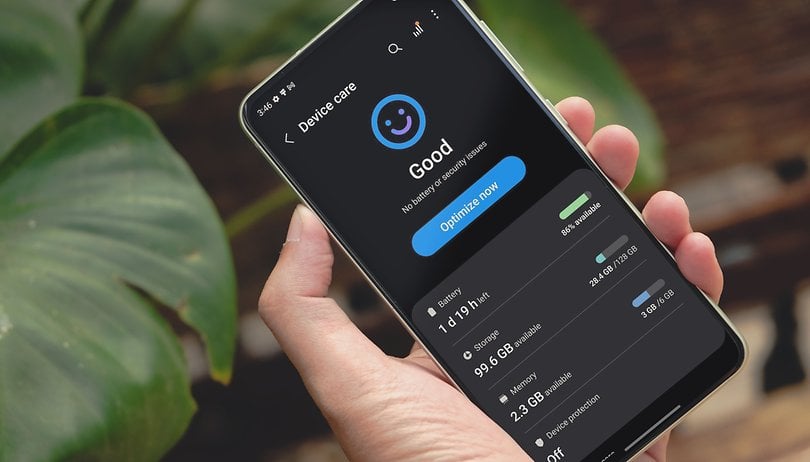

Habt Ihr Schwierigkeiten mit Eurem Smartphone-Akku? Lädt das Handy nicht mehr oder entleert es sich zu schnell? Egal, ob Samsung-, Xiaomi- oder sonstiges Smartphone: Hier solltret Ihr dringend Euren Akku checken. In dieser Anleitung zeigt Euch die nextpit-Redaktion, wie Ihr den Akkustatus Eures Android-Smartphones mit Bordmitteln oder Apps von Drittherstellern überprüft.
"Warum hört mein Smartphone plötzlich auf zu laden?" Diese Frage ist schwer zu beantworten, wenn Ihr zu der Mehrheit der Nutzer:innen gehört, die ein Android-Smartphone mit einem nicht entfernbaren Lithium-Akku gehört. Nur wenige Anbieter wie das Fairphone 5 (Test) oder Senioren-Smartphones besitzen einen wechselbaren Akku.
Glücklicherweise gibt es eine Möglichkeit, den Zustand des Akkus Eures Smartphones zu ermitteln, damit Ihr Euch überlegen könnt, ob Ihr ihn austauschen möchtet oder nicht. Findet hier nun heraus, welche der vielen Möglichkeiten für Euch die richtige ist, wobei einige davon auch von dem Hersteller direkt angeboten werden.
Inhaltsverzeichnis
- Wie könnt Ihr den Zustand des Akkus Eures Samsung-Smartphones überprüfen?
- Wie könnt Ihr den Akkustand Eures Xiaomi-Smartphones überprüfen?
- Diese 3 Apps zum Überprüfen Eures Akkustatus funktionieren mit allen Herstellern.
- Was sind die Android-Geheimcodes, um den Akkustand zu überprüfen?
So überprüft Ihr den Akkustand Eures Samsung-Smartphones
Beginnen wir mit Samsung, da die Galaxy-Smartphones die am weitesten verbreiteten Smartphones sind. Um den Akkustand Eures Samsung-Handys zu überprüfen, konntet Ihr bislang zwischen zwei Möglichkeiten wählen: dem Geheimcode *#0228# oder der Diagnosefunktion. Letztere könnt Ihr sowohl über die Einstellungen als auch die Samsung-Members-App aufrufen.
Allerdings scheint der USSD-Code nicht mehr zu funktionieren. Wir haben Kontakt zu Samsung aufgenommen und halten Euch auf dem Laufenden, was es damit auf sich hat. Wir haben den Abschnitt zum Samsung-Code aus einer früheren Version des Artikels daher bis auf Weiteres entfernt.
Überprüft den Akku Eures Samsung-Smartphones mit der Diagnosefunktion von OneUI
Bei Samsung könnt Ihr eine ganze Reihe von Diagnosefunktionen starten, um zu überprüfen, ob Euer Smartphone auf Hardware-Ebene einwandfrei funktioniert. Insgesamt könnt Ihr 25 Funktionen und Komponenten testen. Von den Sensoren über die Netzwerkkonnektivität bis hin zum Akku. Ihr könnt auf diese Diagnosefunktion auf zwei Arten zugreifen, je nachdem, ob Ihr One UI 6 installiert habt oder nicht.
- Wir erwähnen diese Option und viele andere übrigens auch in unserem Leitfaden zu den besten versteckten Funktionen von OneUI.
- Öffnet die "Samsung Members"-App (oder installiert sie).
- Tippt in der unteren Navigationsleiste auf Hilfe.
- Tippt im Bereich Diagnose auf Tests anzeigen.
- Wählt Akkustatus und startet den Test.
Ihr seht nun den Zustand Eures Akkus, der im besten Fall "Gut" sein sollte. Weiterhin wird die Ladekapazität angezeigt, welche der Angabe auf dem Datenblatt Eures Smartphones entsprechen sollte.
Beachtet bitte, dass bei Eurem Samsung-Galaxy-Smartphone die neueste hauseigene Benutzeroberfläche läuft, in diesem Fall also One UI 6, die auf Android 14 basiert. Mit der könnt Ihr diese Diagnosefunktion direkt über die Akku-Einstellungen aufrufen, ohne Samsung Members zu benutzen.
- Klickt übrigens gerne auf diese Liste, wenn Ihr wissen wollt, wann Euer Samsung-Smartphone das Update auf Android 14 erhält.
- Geht zu den Einstellungen.
- Tippt auf Gerätewartung.
- Scrollt runter bis zur Diagnose und führt die oben erwähnten Schritte 3 und 4 aus.
So überprüft Ihr den Batteriestatus Eures Xiaomi-Smartphones
Bei Xiaomi gibt es leider nur wenige Optionen, um den Gesundheitszustand Eures Xiaomi-Smartphones zu überprüfen. Diese sind nicht so vielfältig wie bei Samsung. Die einzige Möglichkeit, die Ihr habt, ist die Eingabe des Geheimcodes.
- Gebt auf der Tastatur Eurer Telefon-App (nativ) den Code *#*#6485#*#* ein.
- Überprüft, ob die Angabe MB_06 "Gut" anzeigt wird.
Der Begriff MB_06 steht für den Gesundheitszustand Eures Akkus. Aber es gibt noch andere Daten in diesem speziellen Menü, die interessant sein könnten. Auch hier sind die offiziellen Quellen sehr lückenhaft, daher habe ich Euch eine Auflistung zusammengestellt, die auf dem basiert, was ich in den verschiedenen Xiaomi-Foren gefunden habe:
Die "MB_"-Codes:
- MB_00 Prozent der verbleibenden Batterie
- MB_01 Batteriestatus: geladen/entladen
- MB_02 Ladeprotokoll (schnell, etc.)
- MB_03 Spannung des Ladevorgangs
- MB_04 Verbrauchte Spannung (Volt), z.B. 117000 entspricht 1,17 Volt.
- MB_05 Temperatur der Batterie, hier entspricht 260 26 °C.
- MB_06 Gesundheit der Batterie
- MB_07 Temperatur des Ladegeräts/Adapters.
- MB_08 Stand der Temperaturüberwachung
- MB_09 Maximale Spannung der Batterie bei voller Ladung.
Die "MU_"-Codes:
- MU_00 Typ des Ladegeräts
- MU_01 Lademodus
- MU_02 Richtung des Ladevorgangs: (0: kein Laden / 2: Laden / 3: umgekehrtes Laden)
- MU_03 Maximale Eingangsspannung über USB
- MU_04 Aktuelle Eingangsspannung über USB.
Die "MF_"-Codes:
- MF_01: Aktueller Ladezustand. Wenn dieser Wert von dem unter MB_00 abweicht, ist das ein Hinweis auf ein Batterieproblem.
- MF_02: Anzahl der Ladezyklen (Aufladung von 0 auf 100 % seit der ersten Verwendung).
- MF_05: Tatsächliche Kapazität des Akkus
- MF_06: Die vom Hersteller angegebene Ladekapazität.
Die "MM_"-Codes:
- MM_00: AICL-Ergebnis (adaptive Eingangsstrombegrenzung)
- MM_01: USB-Eingangsstrom
- MM_02: Maximale Ladespannung des Ladegeräts
- MM_03: Aktuelle maximale Ladekapazität. Wenn sie von den in MF_06 oder MF_05 (oder im Datenblatt) angegebenen Werten abweicht, ist Euer Akku beschädigt.
Diese 3 Apps zur Überprüfung des Zustands Eures Akkus funktionieren mit allen Marken
Bisher haben wir uns mit Lösungen beschäftigt, die sehr spezifisch für bestimmte Hersteller sind und die, ähnlich wie Geheimcodes, nicht unbedingt die intuitivsten sind. Am einfachsten ist es, eine Android-App zu installieren, mit der Ihr den Zustand des Akkus Eures Telefons überprüfen könnt.
Die drei gängigsten Apps sind Ampere, CPU-Z und AccuBattery.
Überprüft den Zustand Eures Smartphone-Akkus mit der Ampere-App
Einfach und umfassend: Ampere zeigt die elektrische Stromstärke an, während Ihr Euer Smartphone aufladet. Auf diese Weise könnt Ihr verschiedene Ladegeräte testen und das beste für Euer Smartphone auswählen. Mit der App könnt Ihr auch überprüfen, wie schnell sich Euer Akku entlädt.
Sie zeigt auch an, wie gesund Euer Akku ist, liefert aber keine genaueren Daten, sondern man kann nur erkennen, ob der Stand gut oder schlecht ist. Ampere ist vor allem dazu gedacht, herauszufinden, ob Ihr das richtige Ladegerät für Euer Smartphone benutzt oder nicht.
- Preis: kostenlos / Werbung: ja / In-App-Käufe: ja (1,19 €) / Konto: nicht erforderlich / Deutsche Sprache: nein
- Hier könnt Ihr die Ampere-App im Google Play Store herunterladen.
Überprüft den Zustand Eures Smartphone-Akkus mit der App CPU-Z
Ihr könnt auch einen Blick auf CPU-Z werfen, das Euch nicht nur Informationen über Euren Akku, sondern auch über viele andere Elemente Eures Smartphones gibt. Dinge wie die Build-Nummer über die Geschwindigkeit der Prozessorkerne bis hin zu den Temperaturen und Sensoren werden angezeigt.
- Preis: kostenlos / Werbung: ja / In-App-Käufe: ja (1,77 €) / Konto: nicht erforderlich / Deutsche Sprache: nein
- Hier könnt Ihr die CPU-Z-App im Google Play Store herunterladen.
Überprüft den Zustand Eures Smartphone-Akkus mit der App AccuBattery
AccuBattery ist eine App, die ich nur denjenigen unter Euch empfehlen würde, die wirklich den genauen Zustand ihres Akkus kennen wollen. Wenn Ihr einfach nur neugierig seid, ist AccuBattery nichts für Euch, da Ihr der App Zeit geben müsst um Eure Nutzung zu messen und Schätzungen zu berechnen.
Je öfter Ihr AccuBattery nutzt, desto genauer wird die App bei der Analyse Eurer Batterieleistung. AccuBattery hat vier Tabs: Aufladen, Entladen, Gesundheit und Verlauf. Wenn Ihr Euer Handy aufladet, schätzt AccuBattery die Ladekapazität. Durch den Vergleich mit der "offiziellen" Ladekapazität, die Ihr manuell eingeben müsst, kann AccuBattery den Zustand Eures Akkus bestimmen.
- Preis: kostenlos / Werbung: nein / In-App-Käufe: ja (3,49 €) / Konto: nicht erforderlich / Deutsche Sprache: nein
- Hier könnt Ihr die AccuBattery-App im Google Play Store herunterladen.
Was sind die Android-Geheimcodes, um den Zustand des Akkus zu überprüfen?
Als Erstes solltet Ihr Euch unseren ausführlichen Artikel über Android-Geheimcodes ansehen. Ich werde Euch die Kurzversion geben, und dafür müssen wir zunächst zwischen USSD-Codes und Android-Geheimcodes unterscheiden, da die beiden Begriffe oft verwechselt werden.
USSD-Codes oder Unstructured Supplementary Service Data sind ein Protokoll, mit dem Informationen über GSM-, 3G- oder 4G/5G-Netze gesendet werden können. Die Idee dahinter ist, dass man Aktionen aus der Ferne auslösen kann, indem man für jede Aktion einen bestimmten Code sendet. Die #123# von Orange wird Euch zum Beispiel sicherlich etwas sagen.
Android-Geheimcodes ähneln USSD-Codes, da sie oft mit einem Sternchen beginnen. Der Unterschied zu USSD-Codes besteht darin, dass man kein Netzwerk braucht, um die Geheimcodes zu aktivieren. Sie sind in Systemdateien gespeichert und hängen von der auf dem Smartphone installierten Version ab.
- Wenn Ihr auf iOS unterwegs seid, haben wir auch eine Anleitung, wie Ihr den Akku Eures iPhones überprüfen könnt.
Viele Codes sind beim Wechsel auf Android 4.3 Jelly Bean und später Lollipop veraltet. Tatsächlich werden bei jeder neuen Version Codes entfernt und andere hinzugefügt. Ganz zu schweigen von den spezifischen Codes für bestimmte Android-Overlays wie One UI oder MIUI, die weiter oben in diesem Artikel erwähnt wurden.
Beachtet einfach, dass neben den Samsung- und Xiaomi-Codes auch der Code *#*#4636#*#* mit fast allen Android-Smartphones funktioniert und ein Informationsmenü mit u. a. dem Status Eures Akkus anzeigt. Aber ich persönlich habe es auf einem Samsung mit OneUI 5, einem OnePlus mit OxygenOS 13, einem Xiaomi mit MIUI 13 und einem Asus mit Zen UI 9 versucht. Und ich konnte mit dem berühmten Code *#*#4636##*#* keine Informationen über den Akku erhalten.
Was haltet Ihr von dieser Anleitung? Welche Geheimcodes benutzt Ihr am häufigsten auf Eurem Android-Smartphone? Kennt Ihr noch andere Tipps oder Apps, um den Zustand Eures Smartphone-Akkus zu überprüfen? Erzählt es uns in den Kommentaren.
Dieser Beitrag wurde am 25. November 2024 aktualisiert.
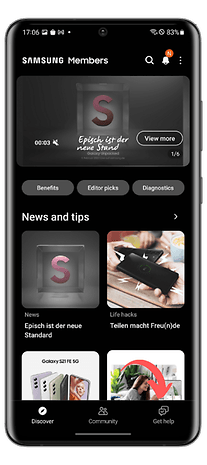
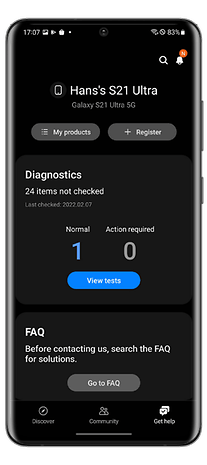
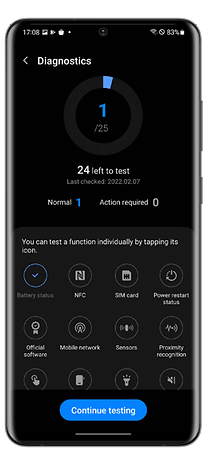
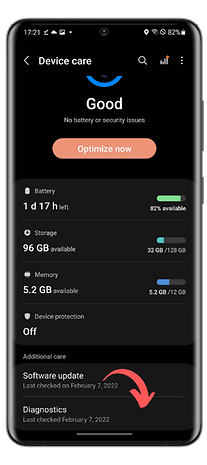
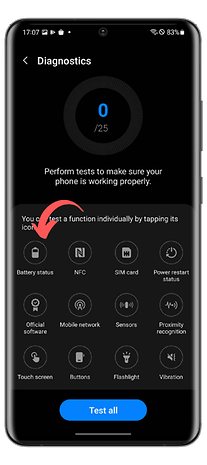
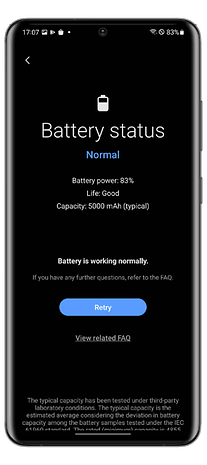
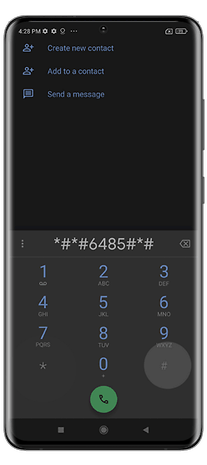
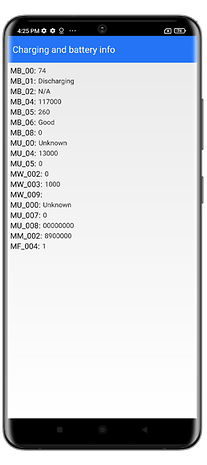
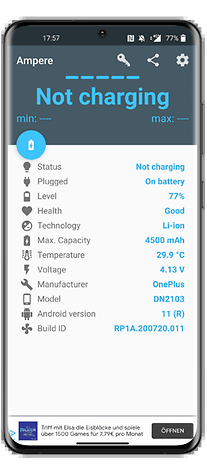
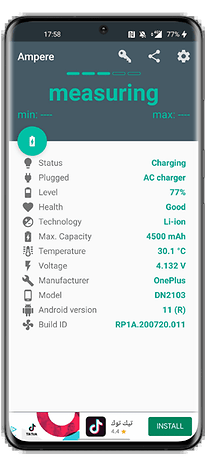
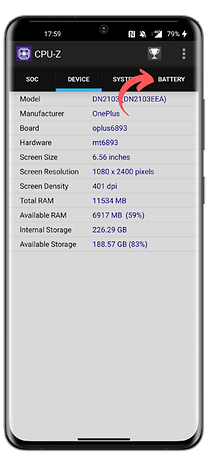
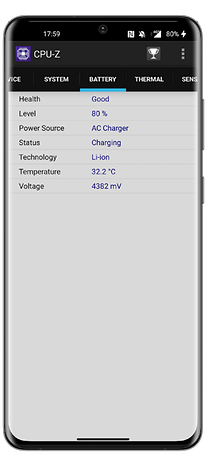
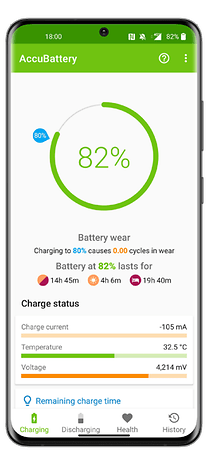
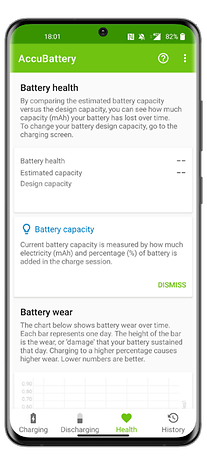
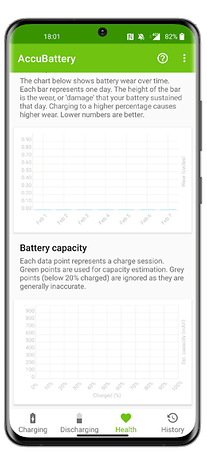



















Beim Fold 4 funktioniert es auch nicht. Es wird "Verbindungsproblem oder ungültiger MMI-Code" angezeigt. Schade ?
Kann mich hier meinem Vorgänger anschließen. Beim eingeben des Codes passiert überhaupt nichts. Und ja, ich habe ein Galaxy S22 Ultra.
Hallo McTweet und Sascha!
Danke für den Hinweis.
Sascha: Kannst du vielleicht noch ein paar Zusatzdaten liefern, wie die Software Informationen und den Provider. Wir werden der Sache am Montag in der Redaktion noch einmal nachgehen.
Ich weiß nicht ob ich zu blöd bin, aber bei meinem Galaxy S21 (Android13) passiert nichts, wenn ich den Code *#0228# mit der Telefonapp von Samsung eingebe.
*#06# für die IMEI-Nummer funktioniert.